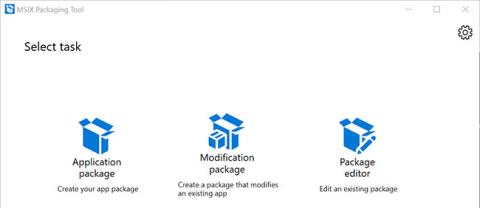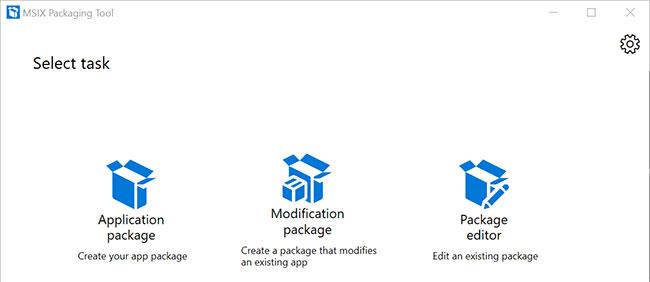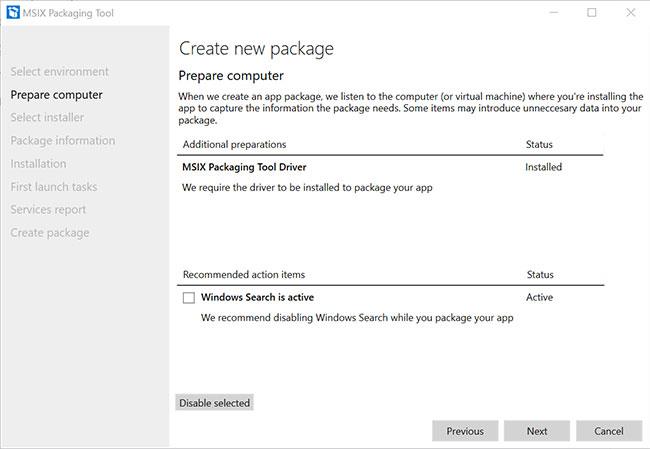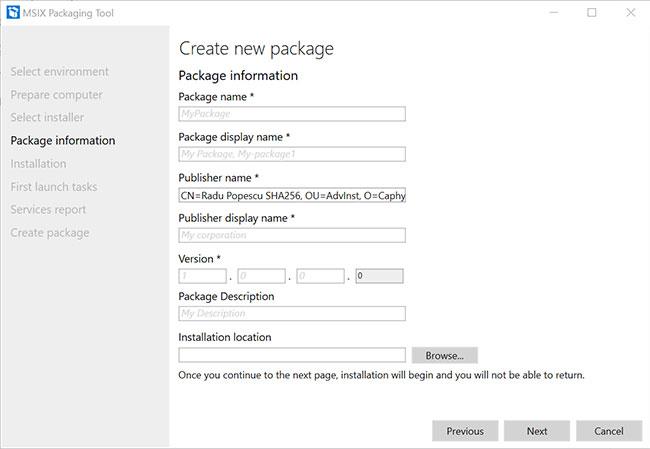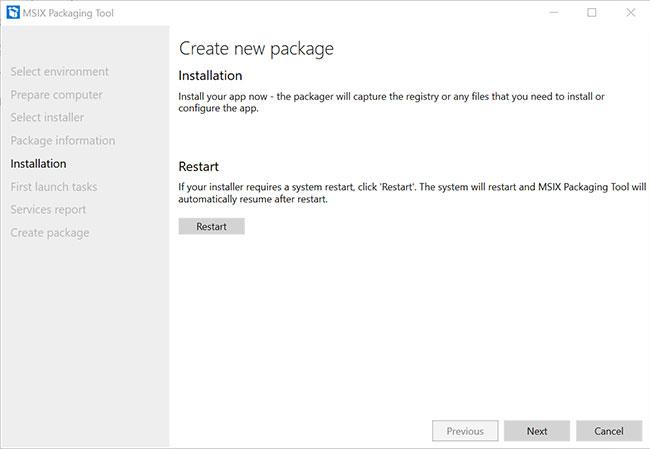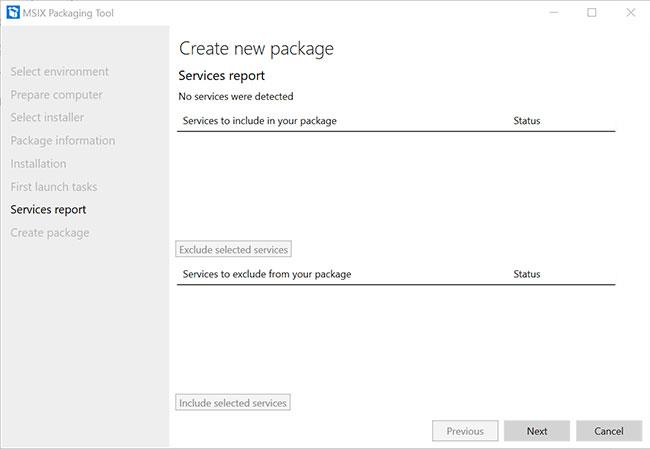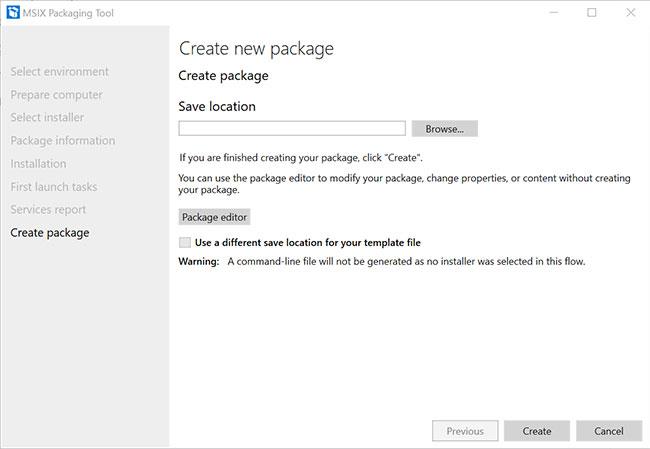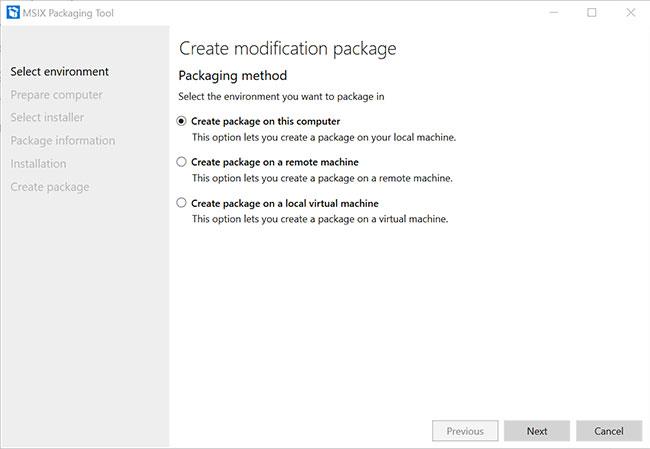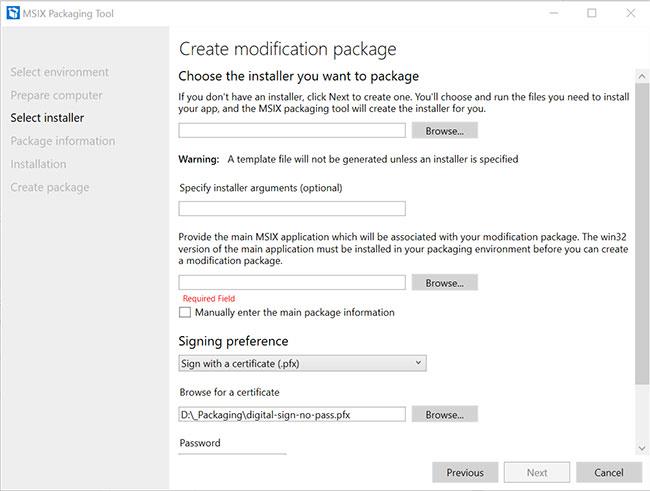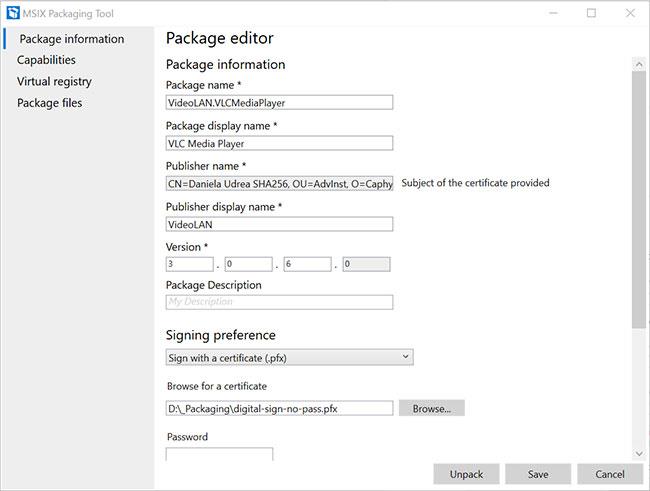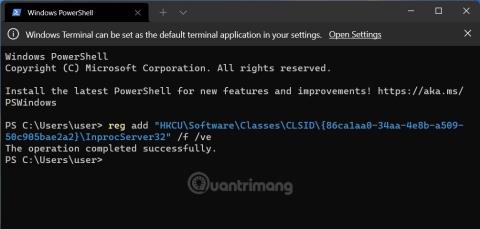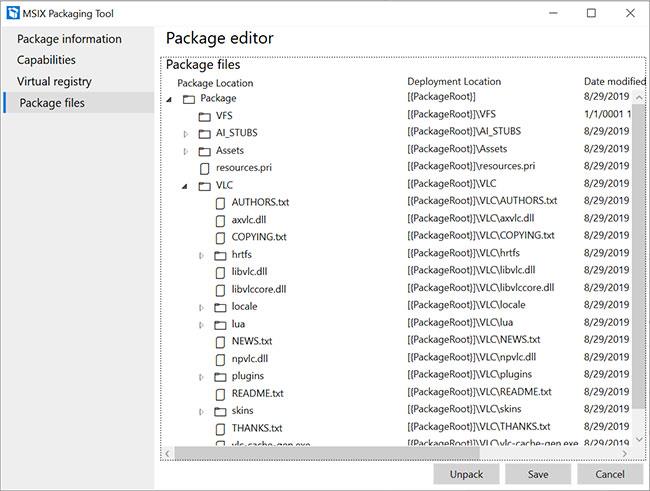Чтобы продолжить понимание различных инструментов и рекомендаций, доступных в MSIX, в этой статье мы рассмотрим инструмент упаковки MSIX.
Когда вы открываете инструмент упаковки MSIX, вас встречает простой интерфейс. Рядом с кнопкой настроек в правом верхнем углу вы увидите следующие три функции, представленные в виде задач:
- Пакет приложения → Создайте автономный пакет MSIX.
- Пакет модификации → MSIX доступен, и пакет модификации необходимо реализовать.
- Редактор пакетов → Редактировать существующий пакет
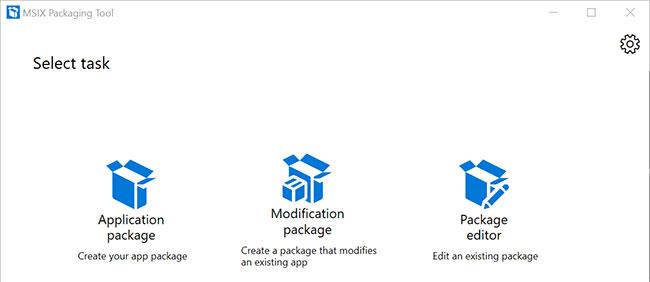
3 основные задачи MSIX Packaging Too
Давайте подробнее рассмотрим каждую отдельную задачу, чтобы понять, соответствует ли она вашим потребностям и как она работает.
1. Пакет приложений (пакет приложений)
Это сценарий, который запускается при создании пакета MSIX. При необходимости вам понадобится базовое приложение, переупакованное в MSIX, и сертификат. Помните, что все пакеты MSIX должны быть подписаны цифровой подписью.
Шаг 1. Выберите среду

Выберите среду
Независимо от того, какой вариант вы выберете, лучше всего создавать пакет на «чистом» компьютере, аналогичном тому, на котором вы развертываете приложение. Это помогает избежать проблем совместимости.
Многие люди предпочитают запускать процесс на виртуальной машине, где установлено средство упаковки MSIX, чтобы избежать возможных проблем с настройкой и связью между машинами.
Шаг 2. Подготовьте компьютер
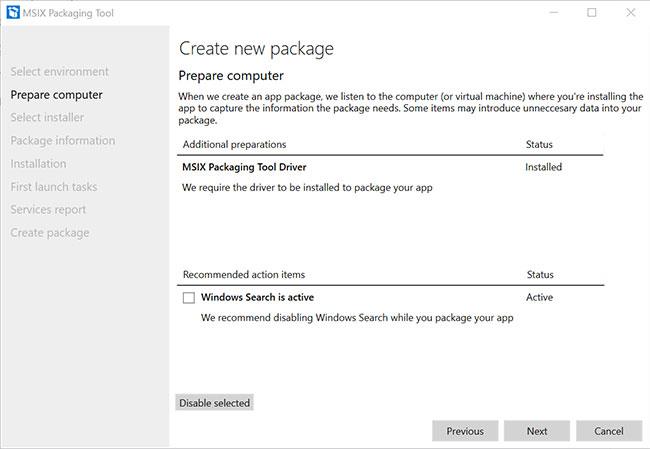
Подготовьте свой компьютер
Средство упаковки MSIX имеет метод обнаружения инициализации перед началом процесса переупаковки. Он определяет, установлен ли необходимый драйвер инструмента и активны ли какие-либо службы, ожидающие перезагрузки или другие мешающие элементы, и их необходимо отключить.
Шаг 3. Выберите установщик

Выберите установщик
На этапе выбора установщика ( Выбрать установщик ) вы найдете установщик базового приложения и при необходимости укажите аргументы установки. Поскольку средство упаковки MSIX работает как средство переупаковки, оно также позволяет создавать пакеты без установщика, добавляя файлы и операции, которые выполняются в операционной системе во время процесса.
Кроме того, важным шагом здесь является определение метода подписи и фактическая подпись пакета. Это важно, поскольку каждый пакет MSIX должен быть подписан цифровой подписью. Не исключение.
Упаковщик сделает два снимка. Один до и один после установки приложения или внесения каких-либо изменений в операционную систему (например, копирования файлов, запуска исполняемых файлов и т. д.). Наконец, он сравнит два снимка, и результатом будет пакет MSIX.
Чтобы помочь пользователям, корпорация Майкрософт создала руководство по передовой практике переупаковки приложения с помощью инструмента упаковки MSIX. Читатели могут обратиться к:
https://docs.microsoft.com/en-us/windows/msix/packaging-tool/tool-best-practices
Шаг 4: Информация о пакете
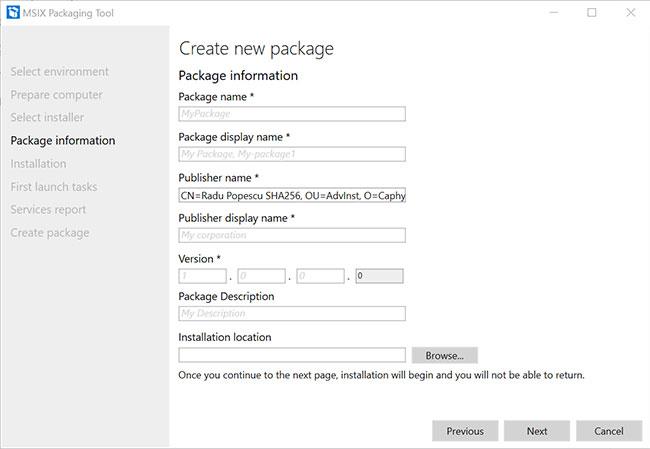
Информация о пакете
На этом этапе вы добавите информацию о пакете. Вы также заметите, что «Имя издателя» уже заполнено, поскольку оно автоматически извлекает информацию из сертификата.
Шаг 5: Установите
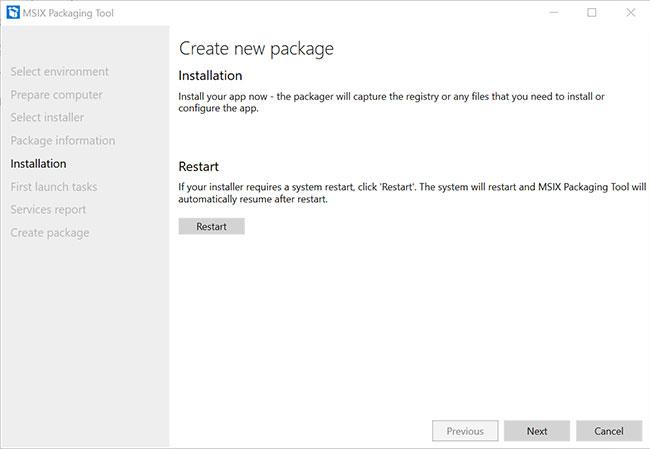
Параметр
Когда дело доходит до установки, вы можете запустить мастер установки базового приложения или вручную выполнить необходимые операции, такие как копирование, перемещение, удаление или настройка файлов и т. д. Когда закончите, нажмите « Далее» .
Шаг 6. Запустите первую задачу
Запускаем первую задачу
Средство упаковки MSIX попытается обнаружить точки входа приложения. Для многих элементов ярлыка потребуется использовать PSF.
В конце этого шага средство упаковки MSIX создаст второй снимок. Обратите внимание, что первоначальный снимок создается сразу после шага 2, когда инструмент обнаруживает любую активность, мешающую процессу переупаковки.
Шаг 7. Служба отчетов
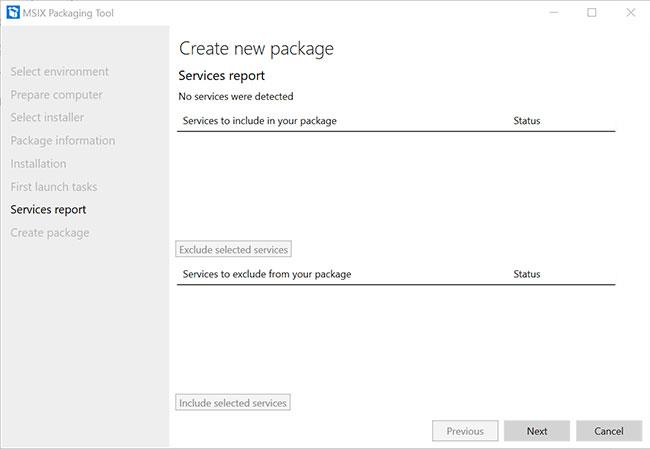
Отчет об обслуживании
Если в вашем приложении есть какие-либо службы, они будут перечислены здесь. Помните: службы MSIX будут работать вне контейнера, поэтому они рассматриваются отдельно.
Шаг 8. Создайте пакет
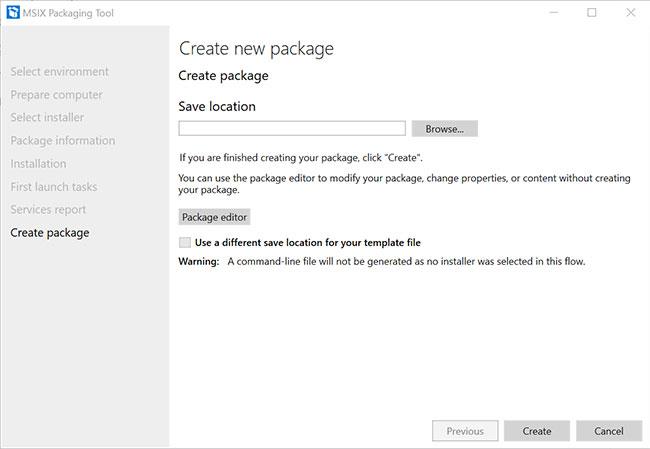
Создать пакет
И последнее, но не менее важное: просто используйте кнопку «Обзор» , чтобы выбрать место, где вы хотите сохранить пакет.
2. Пакет модификаций (пакет модификаций)
Предположим, вы развернули пакет MSIX и вам необходимо создать для него собственный пакет или, другими словами, создать «патч». Для этого вам потребуется создать пакет модификации.
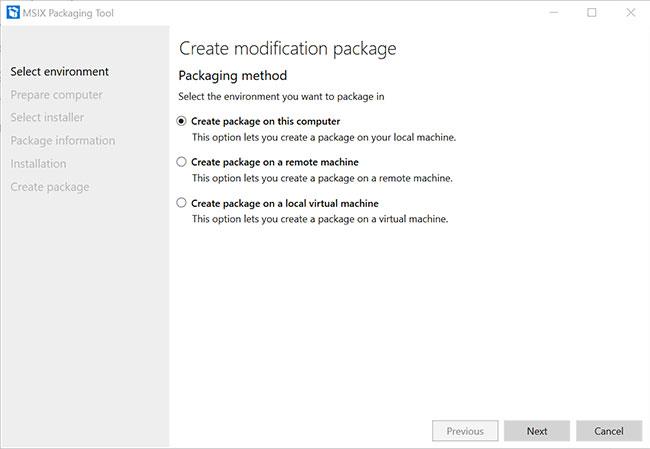
Создать пакет ревизий
Вы можете наблюдать много общего, когда дело касается упаковки и ее модификаций.
Основное отличие здесь заключается в том, что на этапе выбора установщика (3-й шаг) вам необходимо предоставить основной пакет MSIX в качестве ссылки. Информация о пакете будет извлечена оттуда.
Однако если вы не хотите предоставлять предыдущий MSIX или не имеете доступа к исходным файлам, вы можете пропустить добавление эталонного пакета и ввести информацию вручную.
В статье рекомендуется всегда предоставлять основной MSIX. Таким образом, вы избежите опечаток, которые могут привести к повторению пакетов и пустой трате времени.
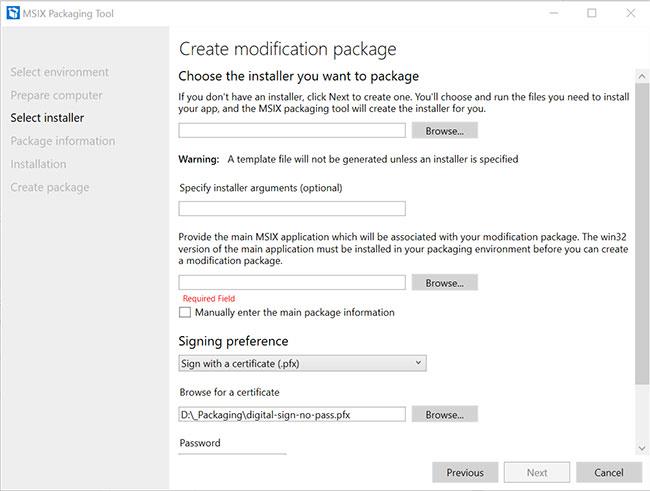
Введите информацию о сертификате
Как упоминалось выше, оставшиеся шаги аналогичны простому процессу упаковки приложения. Следуйте инструкциям, чтобы завершить пакет ревизий.
3. Редактор пакетов (редактор пакетов)
Если у вас есть пакет MSIX и все, что вам нужно, — это быстро отредактировать, этот вариант поможет вам выполнить работу. Просмотрите пакет, и вы получите доступ к деталям внутри.
Информация о пакете
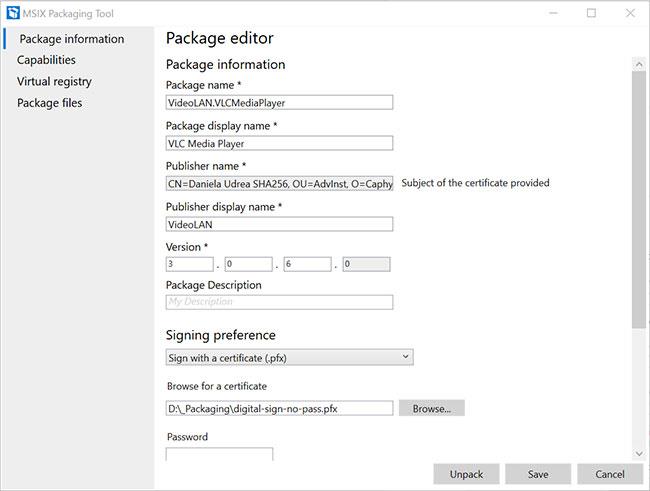
Информация о пакете:
- Изменить любую информацию о пакете
- Подпишите пакет другим сертификатом
- Отредактируйте файл манифеста.xml.
Редактор пакетов
Редактор пакетов
- Добавьте любые возможности, которые могут потребоваться вашему MSIX.
- В манифест можно добавить дополнительные возможности, не указанные в списке.
Виртуальный реестр
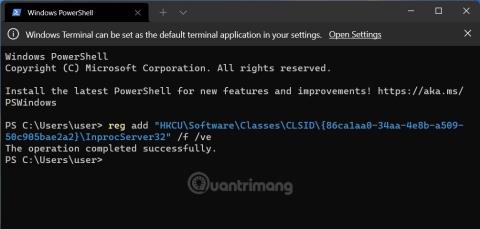
Виртуальный реестр
- Просмотрите и отредактируйте реестр кустов вашего компьютера.
- Просмотр и редактирование реестра кустов пользователя
- Помните, что это сохраненные записи реестра.
Файлы пакета
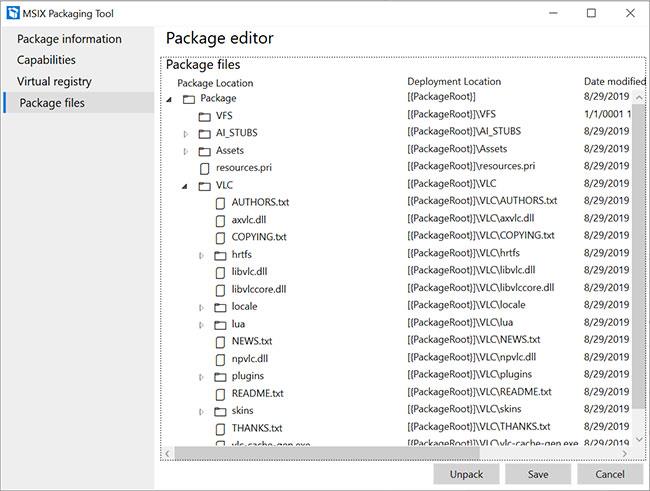
Файлы пакета
- Добавлять, перемещать, удалять файлы
- Добавлять, перемещать, удалять папки
Кроме того, у вас также может быть возможность распаковать пакет MSIX в указанное место вывода.